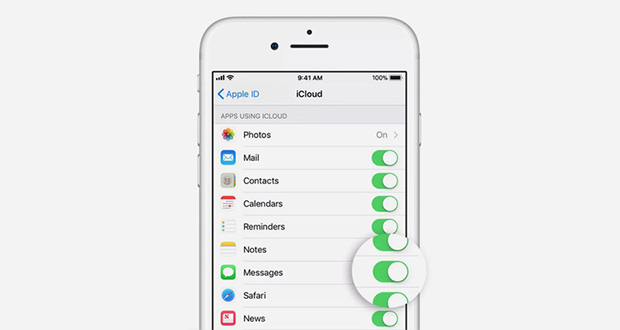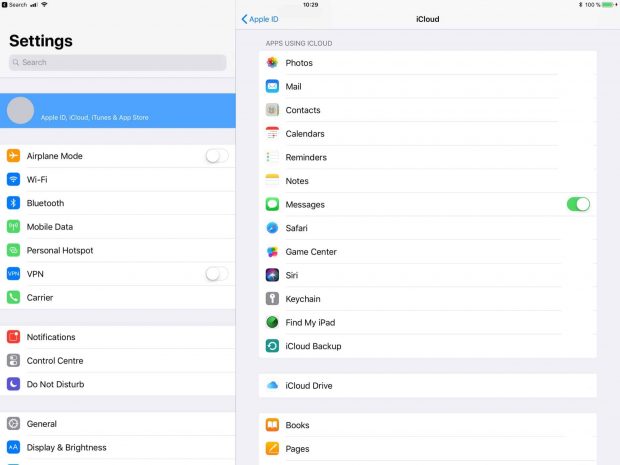یکی از قابلیت های مهم آی او اس 11.4 ، قابلیت Messages in iCloud است. این گزینه به شما اجازه میدهد از پیامهای خود پشتیبانی ابری تهیه کرده و در سایر دیوایسهای اپلی خود به آنها دسترسی پیدا کنید.
سرانجام آخرین نسخه از آپدیت پلتفرم آی او اس اپل، آی او اس 11.4 ، قابلیت پشتیبانی از پیام ها در فضای ابری اپل را به ارمغان آورده است و اپل نام “Messages in iCloud” را نیز برای آن انتخاب کرده است.
زمانی که شما یک اکانت iCloud بسازید اپل به شما 5 گیگابایت فضای رایگان میدهد. شما میتوانید از آن برای پشتیبانی گیری از هرآنچه میخواهید استفاده کنید. پس شما میتوانید عکسها و ویدیوهایتان را در iCloud Photo Library ذخیره کنید یا اسناد مهمتان را در iCloud Drive نگهداری کرده و یا مطمئن شوید از طریق قابلیت Messages in iCloud در تمامی دیوایسهایتان به پیام های خود دسترسی دارید. علاوه بر این، اگر نیازمند فضای بیشتری هستید شما میتوانید فضای بیشتری از این سرویس را نیز خریداری کنید.
تا پیش از انتشار iOS 11.4 ، شما نمیتوانسید از این سرویس ابری برای پیام های متنی خود استفاده کنید. این به روز رسانی که شامل قابلیت Messages in iCloud نیز میشود به شما اجازه میدهد تا همانند تصاویر، از پیام های متنی داخل گوشیتان نیز محافظت کنید. این پیام ها میتوانند در سراسر دیوایسهای مورد استفادهی شما در دسترس باشند و حتی از یک دیوایس دیگر اقدام به حذف کردن آنها کنید.
در ادامه به بررسی بیشتر این قابلیت و نحوهی فعالسازی آن خواهیم پرداخت.
قابلیت Messages in iCloud چیست؟
- Messages: در ابتدا باید بدانید Messages همان iMessage، اپلیکیشن پیام رسان اپل است که در اختیار کاربران پلتفرم آی او اس و مک قرار میگیرد و به آنها اجازه میدهد پیامهای متنی، عکس، ویدیو، انیموجی و غیره برای یکدیگر ارسال کنند.
- iCloud: همانطور که پیشتر گفتیم، iCloud در هر دیوایس اپل وجود دارد که شما میتوانید از آن برای ذخیرهی عکسها، فایلها، نوشتهها و غیره تا سقف 5 گیگابایت به صورت رایگان، در فضای وب استفاده کنید.
حال با خواندن دو نکتهی فوق مفهوم این قابلیت را متوجه خواهید شد. شما میتوانید با استفاده از این قابلیت پیامها، عکسها و دیگر پیوستهای iMessage را در فضای ابری اپل تا جایی که ظرفیت دارد ذخیره کنید و از دیگر آیفونها یا مک بوک های به آن دسترسی پیدا کنید. این قابلیت به افزایش هرچه بیشتر فضای ذخیره سازی گوشی شما نیز کمک میکند.
پیشتر همگام سازی iMessage به خوبی کار میکرد. هر پیامی که شما با آیفون خود ارسال یا دریافت میکردید، میتوانست به سایر دیوایسهای مک یا آیپد شما نیز ارسال شود. با این حال، اگر شما یک دیوایس جدید خریداری کرده بودید، نمیتوانستید به پیامهای ذخیره شده خود دسترسی پیدا کنید. بدیهی است که در این مواقع راه حلهایی نظیر بازگردانی یک فایل بکاپ میتواند سودمند باشد.
همچنین میتوانید از کتابخانه پیامهای هرکدام از دیوایسهایتان نیز پشتیبانی تهیه کنید و آن را به حساب سرویس فضای ابری خود انتقال دهید. داستان را کوتاه کنیم؛ iMessage عالی نیست، اما قابلیت Messages in iCloud به منظور حل تمامی این مشکلها آمده است. پیامهای شما در یک نقطه مرکزی ذخیره میشود و به هر دیوایسی که چه حالا و چه در آینده به اکانت iCloud شما متصل شوند ارسال خواهد شد. شما حتی میتوانید پیامهای قدیمی یک دیوایس که هنوز به این فضا دسترسی دارد را پاک کنید.
قابلیت Messages in iCloud چگونه کار میکند؟
این قابلیت جذاب اساسا به منظور سینک سازی بهتر پیامهای شما در تمامی دیوایسهایتان (چه قدیمی و چه جدید) و دسترسی شما به پیامها و تمامی ضمیمههای آنها نظیر عکسها در جهت افزایش فضای ذخیره سازی گوشی شما طراحی شده است.
برای راحت ساختن، این ابعاد در نظر گرفته شده است:
- شما میتوانید پیامها، تصاویر و دیگر اسناد ضمیمه شده را در iCloud نگهداری کنید.
- تمامی پیامها زمانی که در یک دیوایس جدید وارد اکانت یکسان iMessage شوید، به نمایش در میآیند.
- زمانی که پیامها و مکالمهها را حذف کنید، آنها از تمامی دیوایسهای متصل حذف خواهند شد.
فعالسازی قابلیت Messages in iCloud چگونه است؟
کاربران آیفون یا آیپد
به منظور فعالسازی این قابلیت، شما باید ابتدا به مسیر Settings > Apple iD > iCloud بروید و سپس گزینهی Messages را به حالت فعال درآورید. به منظور تامین امنیت، شما میتوانید تعیین هویت دو مرحلهای را نیز فعال کنید. البته تمام اینها به شرطی کار میکند که مطمئن باشید دیوایس شما به آی او اس 11.4 آپدیت شده است.
کاربران مک
به اپلیکیشن Message بروید. سپس به بخش Preferences رفته و گزینهی Messages in iCloud را به حالت فعال درآورید. شما نیاز دارید این تنظیم را بر روی تمامی دیوایسهای مک انجام دهید.
 گجت نیوز آخرین اخبار تکنولوژی، علم و خودرو
گجت نیوز آخرین اخبار تکنولوژی، علم و خودرو